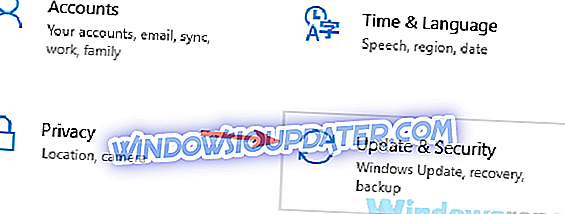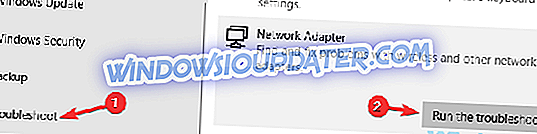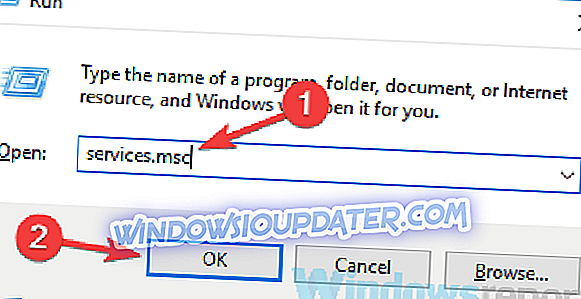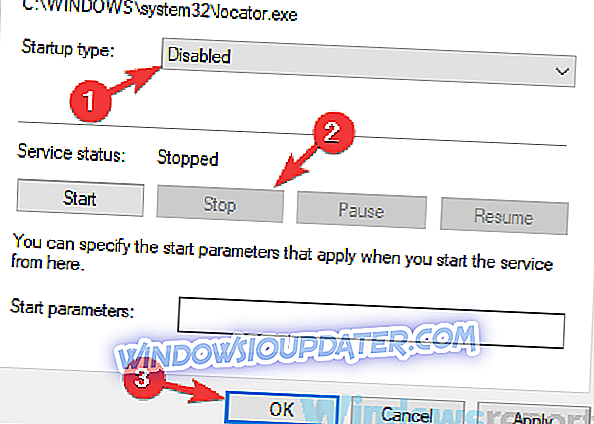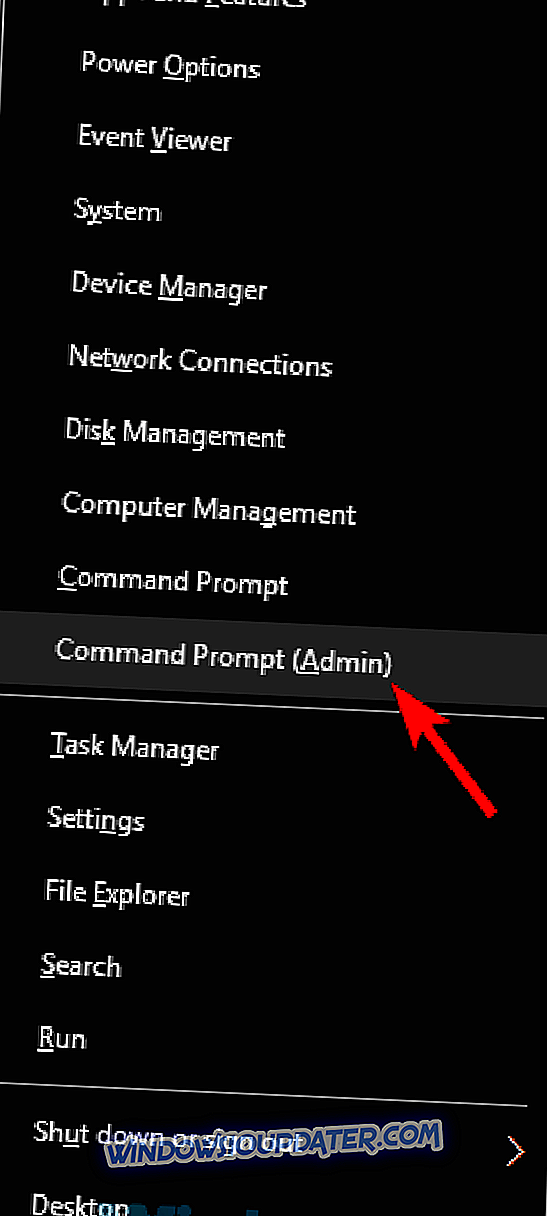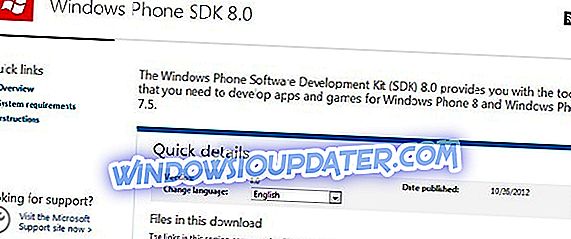Banyak dari kita koneksi nirkabel untuk mengakses Internet, namun, pengguna melaporkan bahwa koneksi WiFi mereka turun setiap beberapa detik. Ini bisa menjadi masalah yang cukup menjengkelkan, tetapi dalam artikel ini kami akan menunjukkan kepada Anda bagaimana cara memperbaikinya dengan benar.
Masalah WiFi bisa sangat sulit untuk ditangani, dan berbicara tentang masalah WiFi, berikut adalah beberapa masalah yang dilaporkan pengguna:
- Koneksi jaringan turun sebentar - sebentar - Menurut pengguna, terkadang koneksi jaringan Anda dapat turun dari waktu ke waktu. Jika ini terjadi, cara terbaik untuk memperbaikinya adalah dengan menjalankan pemecah masalah bawaan.
- Koneksi internet turun secara acak selama beberapa detik - Masalah ini dapat terjadi karena router Anda dan pengaturannya. Coba mulai ulang router Anda dan periksa apakah itu membantu.
- Koneksi WiFi turun setiap beberapa detik laptop, dan menghubungkan kembali, saat mengunduh, streaming - Menurut pengguna, terkadang koneksi nirkabel Anda dapat menghadapi berbagai masalah, tetapi Anda harus dapat memperbaikinya menggunakan solusi kami.
- Koneksi WiFi turun segitiga kuning, terputus secara acak - Terkadang koneksi WiFi Anda dapat memutuskan secara acak dan dalam kebanyakan kasus yang disebabkan oleh driver Anda, jadi pastikan untuk memperbaruinya.
Koneksi WiFi turun setiap beberapa detik, bagaimana cara memperbaikinya?
- Jalankan pemecah masalah Jaringan
- Ubah jenis keamanan Anda
- Setel ulang pabrik router Anda
- Nonaktifkan layanan RunSwUSB
- Matikan SNMP
- Ganti saluran nirkabel Anda
- Periksa driver Anda
- Gunakan Prompt Perintah
Solusi 1 - Jalankan pemecah masalah Jaringan
Seperti yang Anda ketahui, Windows 10 dilengkapi dengan berbagai pemecah masalah dan pemecah masalah ini dirancang untuk secara otomatis memperbaiki gangguan atau bug umum.
Beberapa pengguna melaporkan bahwa koneksi WiFi turun setiap beberapa detik pada Windows 10, tetapi mereka berhasil memperbaiki masalah ini dengan menjalankan pemecah masalah bawaan. Untuk melakukannya, cukup ikuti langkah-langkah ini:
- Buka aplikasi Pengaturan dan menuju ke bagian Perbarui & Keamanan . Jika Anda ingin membuka aplikasi Pengaturan dengan cepat, Anda dapat melakukannya menggunakan pintasan Windows Key + I.
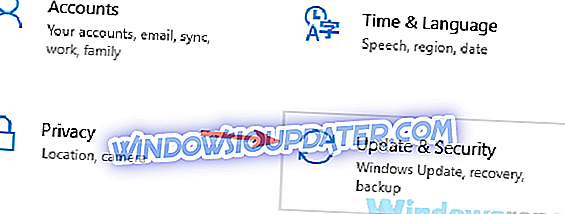
- Pilih Pemecahan masalah dari panel kiri. Di panel kanan, pilih Network Adapter dan klik Jalankan tombol pemecah masalah .
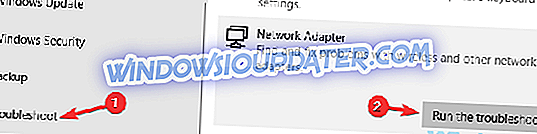
- Saat jendela Pemecahan Masalah muncul, ikuti instruksi pada layar untuk menyelesaikan proses pemecahan masalah.
Setelah pemecah masalah selesai, periksa apakah koneksi WiFi Anda berfungsi. Ingatlah bahwa ini bukan solusi yang paling dapat diandalkan, tetapi beberapa pengguna melaporkan bahwa itu berfungsi, jadi jangan ragu untuk mencobanya.
Solusi 2 - Ubah jenis keamanan Anda
Seperti yang Anda ketahui, banyak jaringan WiFi diamankan dengan kata sandi, tetapi jika koneksi WiFi Anda turun setiap beberapa detik, masalahnya mungkin adalah tipe enkripsi Anda. Beberapa pengguna melaporkan bahwa router mereka mengharuskan Anda melakukan otentikasi ulang setelah periode waktu tertentu saat menggunakan enkripsi WPA-PSK.
Akibatnya, ini akan menyebabkan koneksi WiFi Anda turun dan Anda harus mengautentikasi ulang lagi. Pengguna mengklaim bahwa Anda dapat menyesuaikan timer, tetapi Anda tidak akan dapat menonaktifkannya di router tertentu.
Sebagai solusinya, cobalah beralih ke jenis keamanan yang berbeda dan periksa apakah itu menyelesaikan masalah Anda. Ingatlah bahwa tidak semua jenis keamanan aman, jadi lakukan sedikit riset sebelum mengubah jenis keamanan pada jaringan nirkabel Anda.
Untuk mengubah jenis enkripsi Anda, masuk ke router Anda dan menuju ke bagian Wi-Fi atau Nirkabel dan Anda akan dapat mengubahnya dari sana. Untuk instruksi lebih lanjut tentang cara melakukannya, pastikan untuk memeriksa manual router Anda.
Solusi 3 - Atur ulang pabrik router Anda
Menurut pengguna, terkadang koneksi WiFi turun setiap beberapa detik karena konfigurasi router Anda. Untuk memperbaiki masalah, beberapa pengguna menyarankan untuk mereset router Anda ke pengaturan pabrik. Ini cukup mudah dilakukan, dan Anda dapat melakukannya dengan mengikuti langkah-langkah ini:
- Login ke router Anda dengan kredensial administratif.
- Sekarang cari opsi reset dan klik. Ikuti instruksi di layar untuk mengatur ulang router Anda.
Setelah mengatur ulang router Anda, periksa apakah masalahnya masih ada. Ingatlah bahwa untuk masuk ke router Anda sebagai administrator, Anda harus memasukkan kredensial administratif.
Banyak perusahaan tidak akan memberi Anda kredensial administratif, jadi Anda harus menemukannya di daring Anda sendiri. Ini mungkin sedikit membosankan, tetapi Anda selalu dapat mengatur ulang perute ke pengaturan pabrik dengan menekan tombol Reset yang tersembunyi.
Tombol biasanya tersembunyi, dan satu-satunya cara untuk menekannya adalah dengan menggunakan objek yang panjang dan tipis. Tekan terus tombol Reset selama sekitar 5 detik dan router Anda akan mengatur ulang ke default.
Proses reset bisa sedikit berbeda tergantung pada model router Anda, jadi untuk melihat bagaimana cara mereset router Anda dengan benar, kami sarankan Anda untuk memeriksa manual instruksi untuk instruksi langkah demi langkah.
Solusi 4 - Nonaktifkan layanan RunSwUSB
Menurut pengguna, kadang-kadang mungkin ada konflik driver, dan itu dapat menyebabkan masalah dengan WiFi Anda. Jika koneksi WiFi turun setiap beberapa detik, masalahnya mungkin adalah layanan tertentu yang memaksa PC Anda untuk beralih dari satu driver ke yang lain.
Untuk memperbaiki masalah ini, Anda hanya perlu menemukan dan menonaktifkan layanan ini dan masalah ini harus diselesaikan. Ini cukup sederhana, dan Anda dapat melakukannya dengan mengikuti langkah-langkah ini:
- Tekan Windows Key + R dan masukkan services.msc . Sekarang tekan Enter atau klik OK .
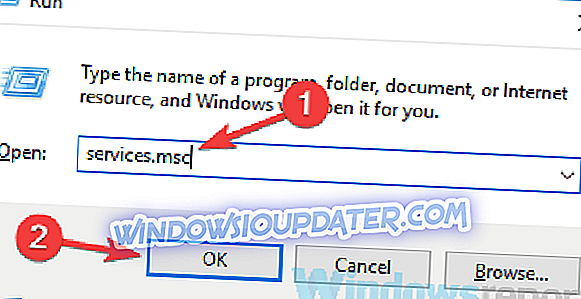
- Ketika jendela Layanan terbuka, cari layanan RunSwUSB dan klik dua kali untuk membuka propertinya.
- Ketika jendela Properties terbuka, atur jenis Startup ke Disabled dan klik tombol Stop untuk menghentikan layanan jika itu berjalan. Sekarang klik Apply dan OK untuk menyimpan perubahan.
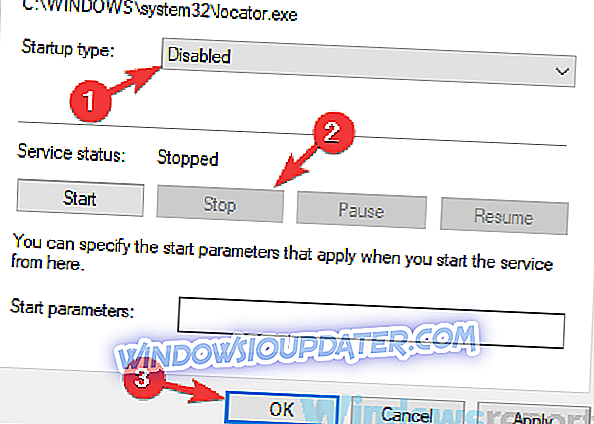
Setelah menonaktifkan layanan ini, masalah ini harus diselesaikan sepenuhnya. Ingatlah bahwa solusi ini biasanya berlaku untuk adaptor USB Netgear A7000 dan A6210, tetapi jika Anda tidak memiliki layanan ini, maka solusi ini tidak berlaku untuk Anda dan Anda dapat melewatinya.
Solusi 5 - Matikan SNMP
Dalam beberapa kasus, Anda mungkin dapat memperbaiki masalah dengan WiFi hanya dengan mematikan fitur SNMP. Jika koneksi WiFi Anda turun setiap beberapa detik, cukup buka halaman konfigurasi router Anda, dan temukan dan nonaktifkan fitur SNMP.
Setelah melakukan itu, periksa apakah masalahnya teratasi. Beberapa pengguna melaporkan bahwa solusi ini berfungsi untuk mereka, jadi Anda mungkin ingin mencobanya.
Solusi 6 - Ganti saluran nirkabel Anda
Terkadang sinyal nirkabel lain atau jaringan nirkabel dapat mengganggu koneksi Anda dan itu dapat menyebabkan masalah WiFi. Jika koneksi WiFi Anda turun setiap beberapa detik, masalahnya mungkin adalah gangguan dari jaringan lain.
Untuk memperbaiki masalah ini, disarankan untuk mengubah saluran nirkabel Anda ke saluran 9 atau lebih tinggi. Untuk melihat cara mengganti saluran nirkabel pada router Anda, pastikan untuk memeriksa manual router Anda untuk instruksi terperinci.
Solusi 7 - Periksa driver Anda
Jika Anda mengalami masalah WiFi di PC Windows 10 Anda, masalahnya mungkin driver Anda. Kadang-kadang driver mungkin rusak atau ketinggalan zaman, dan itu dapat menyebabkan ini dan banyak masalah lainnya terjadi.
Namun, Anda dapat memperbaikinya hanya dengan menginstal driver terbaru. Untuk melakukan itu, pertama-tama Anda perlu menemukan model adaptor nirkabel Anda.
Setelah melakukan itu, pergilah ke situs web produsen dan unduh driver terbaru untuk model Anda. Sekarang Anda hanya perlu menginstal driver dan masalahnya harus diatasi. Ingatlah bahwa Anda harus menggunakan koneksi Ethernet atau mengunduh driver pada perangkat yang berbeda dan kemudian mentransfernya ke PC Anda.
Mengunduh driver secara manual bisa sedikit membosankan, terutama jika Anda tidak tahu model pasti perangkat yang Anda coba perbarui. Namun, Anda dapat menggunakan alat pihak ketiga seperti TweakBit Driver Updater untuk mengunduh dan menginstal driver yang hilang secara otomatis.
- Dapatkan sekarang Tweakbit Driver Updater
Setelah Anda memperbarui driver Anda, masalah dengan WiFi harus diselesaikan sepenuhnya.
Solusi 8 - Gunakan Command Prompt
Kadang-kadang Anda mungkin dapat memperbaiki masalah ini hanya dengan menjalankan beberapa perintah di Command Prompt. Menurut pengguna, jika koneksi WiFi turun setiap beberapa detik, Anda mungkin dapat memperbaiki masalah hanya dengan menjalankan beberapa perintah. Untuk melakukannya, cukup ikuti langkah-langkah ini:
- Tekan Windows Key + X untuk membuka menu Win + X. Sekarang pilih Command Prompt (Admin) atau PowerShell (Admin) .
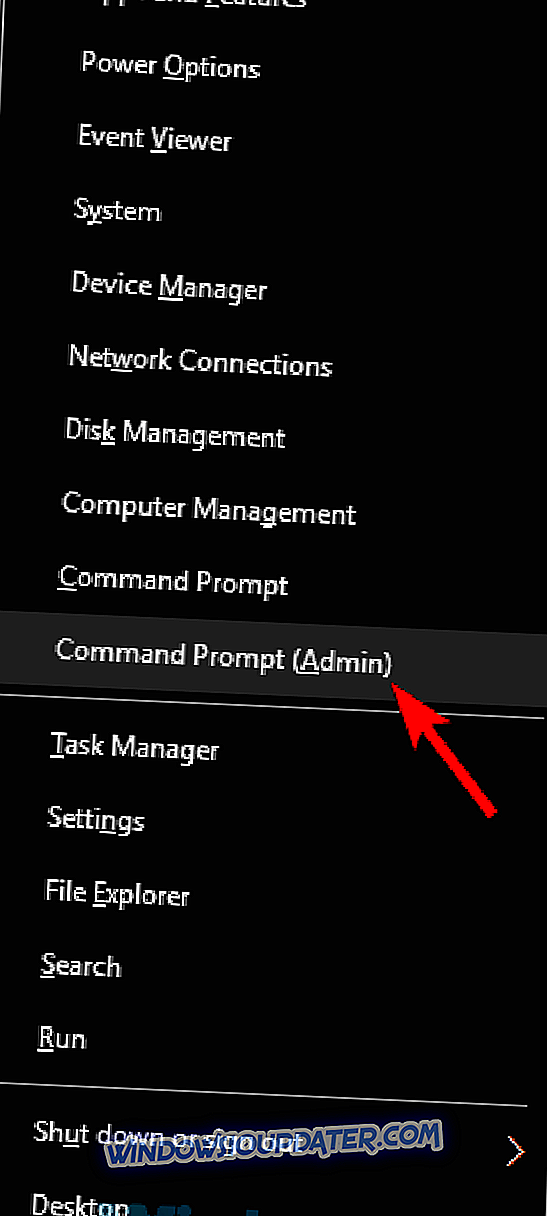
- Ketika Command Prompt terbuka, jalankan perintah berikut:
- ipconfig / flushdns
- ipconfig / lepaskan
- ipconfig / perpanjang
Setelah perintah ini dijalankan, periksa apakah masalahnya masih ada. Selain perintah-perintah ini, Anda juga dapat menjalankan perintah reset ip netsh int dan memeriksa apakah itu membantu.
Beberapa pengguna melaporkan bahwa metode ini memperbaiki masalah bagi mereka, jadi jangan ragu untuk mencobanya.
Tidak dapat menggunakan jaringan WiFi Anda bisa menjadi masalah besar, dan jika koneksi WiFi turun setiap beberapa detik, kemungkinan besar konfigurasi router Anda yang menyebabkan masalah ini. Jika router Anda bukan masalah, pastikan untuk mencoba semua solusi lain dari artikel ini.